Ինչպե՞ս ցուցակագրել բոլոր ֆայլի անունները թղթապանակում և Excel- ում ստեղծել դրանց համար հղումներ:
Ձեր ամենօրյա աշխատանքի համար ձեզ կարող է անհրաժեշտ լինել բազմաթիվ ֆայլերի անուններ ներմուծել թղթապանակից աշխատանքային թերթիկ և յուրաքանչյուր ֆայլի համար ստեղծել հղումներ, որպեսզի ֆայլը արագ և հեշտորեն բացվի: Միգուցե, կարող եք պատճենել և կպցնել ֆայլերի անունները և ձեռքով մեկ առ մեկ ստեղծել դրա համար գերհղում, բայց սա շատ ժամանակ կկորցնի, եթե պանակում հարյուրավոր ֆայլեր լինեն: Այսօր ես կխոսեմ այս գործով զբաղվելու մի քանի արագ և հետաքրքիր մեթոդների մասին:
Թղթապանակի մեջ նշեք բոլոր ֆայլի անունները և ստեղծեք VBA կոդով հիպերհղումներ
Թղթապանակի մեջ նշեք բոլոր ֆայլի անունները և ստեղծեք հիպերհղումներ Kutools- ի համար Excel- ի համար
Թղթապանակի մեջ նշեք բոլոր ֆայլի անունները և ստեղծեք VBA կոդով հիպերհղումներ
Թղթապանակից ֆայլերի հետ հիպերհղում ցուցակելու և ստեղծելու համար հետևյալ VBA կոդը կարող է ձեզ լավություն բերել:
1, Ակտիվացրեք նոր աշխատանքային թերթ `արդյունքը դնելու համար:
2, Պահեք պահեք ALT + F11 բացել ստեղները Microsoft Visual Basic հավելվածների համար պատուհան.
3: Սեղմեք Տեղադրել > Մոդուլներ, և տեղադրեք հետևյալ կոդը Մոդուլներ Պատուհանը:
VBA. Թղթապանակում նշեք բոլոր ֆայլի անունները և ստեղծեք հիպերհղումներ
Sub Example1()
'Updateby Extendoffice
Dim xFSO As Object
Dim xFolder As Object
Dim xFile As Object
Dim xFiDialog As FileDialog
Dim xPath As String
Dim I As Integer
Set xFiDialog = Application.FileDialog(msoFileDialogFolderPicker)
If xFiDialog.Show = -1 Then
xPath = xFiDialog.SelectedItems(1)
End If
Set xFiDialog = Nothing
If xPath = "" Then Exit Sub
Set xFSO = CreateObject("Scripting.FileSystemObject")
Set xFolder = xFSO.GetFolder(xPath)
For Each xFile In xFolder.Files
I = I + 1
ActiveSheet.Hyperlinks.Add Cells(I, 1), xFile.Path, , , xFile.Name
Next
End Sub
4, Դրանից հետո սեղմեք F5 ստեղնը ՝ այս կոդը գործարկելու համար և ընտրեք այն թղթապանակը, որը ցանկանում եք ցուցակագրել ֆայլերը Թերթել պատուհան, տես նկարի նկարը.

5, Թղթապանակը նշելուց հետո կտտացրեք OK կոճակը, և հատուկ թղթապանակի բոլոր ֆայլերը նշված են հիպերհղումներով ակտիվ աշխատաթերթում, տես նկարի նկարը.

ՆշումԵթե ձեր հատուկ պանակում կան ենթապանակներ, ենթապանակների ֆայլերը չեն ցուցակվի:
Թղթապանակի մեջ նշեք բոլոր ֆայլի անունները և ստեղծեք հիպերհղումներ Kutools- ի համար Excel- ի համար
Բոլոր ֆայլերը թվարկել թե՛ պանակում, թե՛ դրա ենթապանակներում և յուրաքանչյուր ֆայլի համար ստեղծել հղումներ, Excel- ի համար նախատեսված գործիքներ'S Ֆայլի անվանացանկ կարող է ձեզ լավություն անել: Այս հատկության շնորհիվ պանակում և ենթապանակներում բոլոր ֆայլերը միանգամից ցուցակագրվելու են որոշ հատկանիշներով, ինչպիսիք են ֆայլի անունը, ֆայլի չափը, ստեղծված ժամանակը, պանակը պարունակող և այլն:
| Excel- ի համար նախատեսված գործիքներ : ավելի քան 300 հարմար Excel հավելվածներով, 30 օրվա ընթացքում առանց սահմանափակումների փորձեք անվճար. |
Եթե տեղադրեք Excel- ի համար նախատեսված գործիքներԽնդրում ենք անել հետևյալ քայլերով.
1: Սեղմեք Kutools Plus > Ներմուծման արտահանման > Ֆայլի անվանացանկ, տես նկարի նկարը.

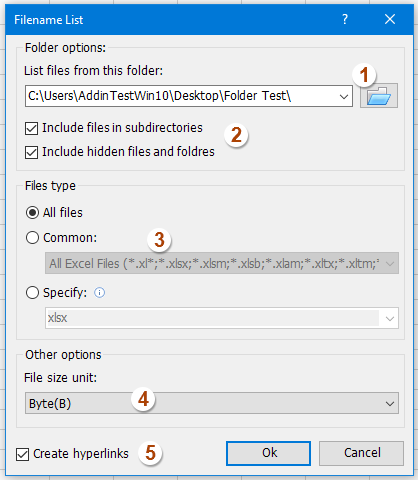
2. Է Ֆայլի անվանացանկ երկխոսության տուփ, խնդրում ենք կատարել հետևյալ գործողությունները.
(1.) Կտտացրեք  կոճակը ընտրելու համար այն թղթապանակը, որը ցանկանում եք թվարկել ֆայլի անունները;
կոճակը ընտրելու համար այն թղթապանակը, որը ցանկանում եք թվարկել ֆայլի անունները;
(2.) Ստուգեք Ներառեք ֆայլերը ենթագրացուցակներում եթե ցանկանում եք ֆայլերի անունները թվարկել ենթապանակների մեջ, ստուգեք Ներառեք թաքնված ֆայլերը և պանակները եթե ցանկանում եք թվարկել թաքնված ֆայլերը;
(3.) Նշեք այն ֆայլի տեսակները, որոնք ցանկանում եք գտնել և ցուցակագրել տակ Ֆայլերի տեսակը Բաժին;
(4.) Ընտրեք ֆայլի չափի միավորը, որը ցանկանում եք ցուցադրել;
(5.) Ստուգեք Ստեղծեք հիպերհղումներ երկխոսության տուփի ձախ ներքևում:
3. Այնուհետեւ կտտացրեք Ok կոճակը, և պանակում և ենթապանակներում եղած բոլոր ֆայլերը ցուցակագրվել են նոր աշխատանքային թերթում `հիպերհղումներով, ինչպես ձեզ հարկավոր է, տես նկարի նկարը.

Կտտացրեք ՝ Filename List կոմունալ ծառայության մասին ավելի մանրամասն տեղեկություններ ստանալու համար
Ներբեռնեք և անվճար փորձեք Kutools- ը Excel- ի համար:
Դեմո. Թվարկեք բոլոր ֆայլերի անունները թղթապանակում և ստեղծեք հիպերհղումներ Kutools- ի համար Excel- ի համար
Առնչվող հոդված:
Ինչպե՞ս ցուցակի բոլոր ֆայլերը թղթապանակում և ենթապանակներում ներառել աշխատանքային թերթ:
Գրասենյակի արտադրողականության լավագույն գործիքները
Լրացրեք ձեր Excel-ի հմտությունները Kutools-ի հետ Excel-ի համար և փորձեք արդյունավետությունը, ինչպես երբեք: Kutools-ը Excel-ի համար առաջարկում է ավելի քան 300 առաջադեմ առանձնահատկություններ՝ արտադրողականությունը բարձրացնելու և ժամանակ խնայելու համար: Սեղմեք այստեղ՝ Ձեզ ամենաշատ անհրաժեշտ հատկանիշը ստանալու համար...

Office Tab- ը Tabbed ինտերֆեյսը բերում է Office, և ձեր աշխատանքը շատ ավելի դյուրին դարձրեք
- Միացնել ներդիրներով խմբագրումը և ընթերցումը Word, Excel, PowerPoint- ով, Հրատարակիչ, Access, Visio և Project:
- Բացեք և ստեղծեք բազմաթիվ փաստաթղթեր նույն պատուհանի նոր ներդիրներում, այլ ոչ թե նոր պատուհաններում:
- Բարձրացնում է ձեր արտադրողականությունը 50%-ով և նվազեցնում մկնիկի հարյուրավոր սեղմումները ձեզ համար ամեն օր:
